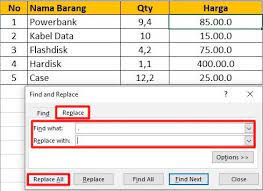Pengenalan
Microsoft Excel adalah salah satu perangkat lunak spreadsheet yang paling populer digunakan oleh jutaan orang di seluruh dunia. Excel menawarkan berbagai fitur yang kuat untuk membantu pengguna dalam mengelola dan menganalisis data. Salah satu masalah umum yang sering dihadapi oleh pengguna Excel adalah keberadaan titik (desimal point) di dalam sel-sel yang seharusnya berisi angka. Pada artikel ini, kita akan membahas cara menghilangkan titik di Excel dengan beberapa metode yang mudah dan efektif.
Metode 1: Menggunakan Format Sel
Salah satu cara termudah untuk menghilangkan titik di Excel adalah dengan menggunakan fitur “Format Sel”. Berikut adalah langkah-langkahnya:
- Pilih sel atau rentang sel yang ingin Anda hapus titiknya.
- Klik kanan pada sel yang dipilih dan pilih “Format Sel” dari menu konteks yang muncul.
- Pada jendela “Format Sel”, pilih kategori “Number”.
- Pilih opsi “Number” atau “Currency” sesuai dengan format angka yang Anda inginkan tanpa titik desimal.
- Klik “OK” untuk menerapkan format baru pada sel yang dipilih. Titik desimal akan dihapus dan angka akan ditampilkan sesuai dengan format yang Anda pilih.
Metode 2: Menggunakan Fungsi REPLACE
Jika Anda ingin menghilangkan titik dari seluruh rangkaian data dalam kolom atau baris, Anda dapat menggunakan fungsi REPLACE. Berikut adalah langkah-langkahnya:
- Buatlah kolom atau baris baru di sebelah kolom atau baris yang berisi data yang ingin Anda ubah.
- Pada sel pertama kolom atau baris baru, masukkan rumus berikut:
=REPLACE(A1, FIND(".", A1), 1, "")(asumsikan data asli berada di kolom atau baris A). - Salin rumus ini ke seluruh kolom atau baris baru yang ingin Anda ubah.
- Kolom atau baris baru sekarang akan berisi data yang sama dengan data asli, tetapi tanpa titik desimal.
- Jika Anda ingin mengubah data asli, salin kolom atau baris baru dan tempelkan nilainya ke kolom atau baris asli dengan menggunakan opsi “Paste Values”.
Metode 3: Menggunakan Format Angka Khusus
Metode lain untuk menghilangkan titik di Excel adalah dengan menggunakan format angka khusus. Langkah-langkahnya sebagai berikut:
- Pilih sel atau rentang sel yang ingin Anda hapus titiknya.
- Klik kanan pada sel yang dipilih dan pilih “Format Sel” dari menu konteks yang muncul.
- Pada jendela “Format Sel”, pilih kategori”Custom”.
- Di dalam kotak “Type”, masukkan salah satu format angka berikut:
,#, atauGeneral. - Klik “OK” untuk menerapkan format baru pada sel yang dipilih. Titik desimal akan dihapus dan angka akan ditampilkan sesuai dengan format yang Anda pilih.
Kesimpulan
Menghilangkan titik di Excel dapat dilakukan dengan mudah menggunakan beberapa metode yang disebutkan di atas. Anda dapat memilih metode yang paling sesuai dengan kebutuhan Anda. Jika Anda hanya perlu mengubah tampilan angka di sel tertentu, Anda dapat menggunakan format sel. Jika Anda perlu mengubah seluruh rangkaian data, Anda dapat menggunakan fungsi REPLACE atau format angka khusus.
Dengan menguasai cara menghilangkan titik di Excel, Anda dapat memperbaiki tampilan dan format angka dalam spreadsheet Anda sesuai dengan kebutuhan Anda. Semoga artikel ini bermanfaat dan membantu Anda dalam mengatasi masalah ini!
 Spirit Kawanua News Portal Berita Terbaik di Sulawesi Utara Yang Menyajikan Beragam Berita Teraktual, Terpercaya dan Terbaru.
Spirit Kawanua News Portal Berita Terbaik di Sulawesi Utara Yang Menyajikan Beragam Berita Teraktual, Terpercaya dan Terbaru.